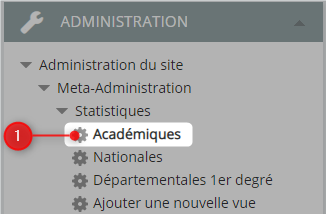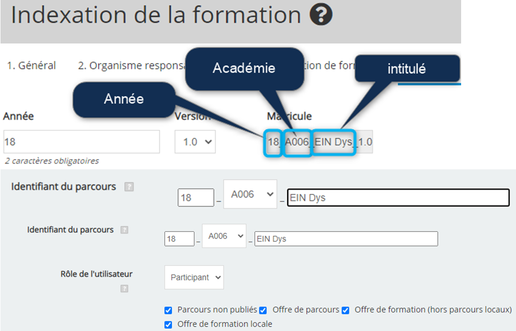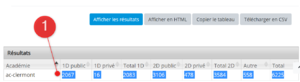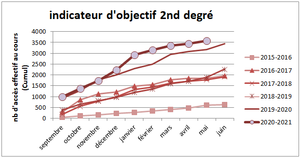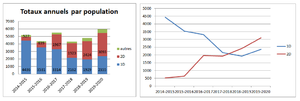Obtenir les statistiques générales : Différence entre versions
| Ligne 62 : | Ligne 62 : | ||
==Exemple de traitement des données== | ==Exemple de traitement des données== | ||
| + | |||
| + | === Récupérer des données à traiter === | ||
Par copier-coller, il est possible de créer une feuille de calcul Excel reprenant les données de connexion. | Par copier-coller, il est possible de créer une feuille de calcul Excel reprenant les données de connexion. | ||
| Ligne 68 : | Ligne 70 : | ||
[[Fichier:2021-06-14 08h50 53.png|vignette|300x300px]] | [[Fichier:2021-06-14 08h50 53.png|vignette|300x300px]] | ||
2- Coller les données dans le tableur. | 2- Coller les données dans le tableur. | ||
| + | |||
| + | === Un exemple de Classeur pour créer des graphiques === | ||
| + | Télécharger un exemple de fichier Excel prétraité pour des stats de 2015 à 2021 : [https://nuage-clermont-ferrand.beta.education.fr/s/iz3fQfAcggqZesA Lien] | ||
| + | |||
| + | # Se rendre dans l'onglet correspondant à l'année scolaire à traiter, | ||
| + | # Les statistiques de chaque année sont collées dans le tableau 'participants cumul'. Copier-Coller les accès cumulés '''entre le 1er septembre et le mois qui vient de s'écouler''' (image étape 2) | ||
| + | # Répéter cela pour chaque mois de l'année considérée | ||
| + | |||
| + | === Qu'est-ce que cela produit ? === | ||
| + | Une vue de la fréquentation au cours de l'année. A quel moment de l'année scolaire un participant a accédé pour la première fois à un cours ? | ||
| + | [[Fichier:2021-06-14 09h30 23.png|sans_cadre]] | ||
| + | Une vue des effectifs cumulés permettant de comparer la fréquentation totale avec les années précédentes | ||
| + | |||
| + | [[Fichier:2021-06-14 09h28 35.png|sans_cadre]] | ||
| + | |||
| + | Une évolution par public au cours des années | ||
| + | |||
| + | [[Fichier:2021-06-14 08h53 45.png|sans_cadre]] | ||
| + | |||
Version du 14 juin 2021 à 08:38
| Version m@gistère : 3.0.3 |
Sommaire
Principe général
L’outil proposé dans méta-administration>statistiques>académiques permet d'obtenir des statistiques d’accès académique de m@gistère. Suite à une requête, la plateforme renvoie les données suivantes : Nombre d'utilisateurs de l’académie inscrits à au moins un parcours et ayant accédé durant l’année scolaire à au moins un cours.
Les données remontées ne correspondent pas fidèlement au nombre de personnes formées. En effet, un participant s'étant connecté à un parcours pendant la période est comptabilisé une fois mais s'il se connecte une autre fois ou s'il se connecte à un autre parcours, il n'est pas à nouveau comptabilisé. Cependant le suivi dans le temps de ces données permet de déterminer précisément si un domaine académique est en croissance ou en décroissance.
Détail des informations reçues
Les résultats sont répartis selon le lieu d'exercice professionnel des participants :
- 1er degré public et privé
- 2nd degré public et privé
- Autres participants
- Total
Le décompte se fait selon la méthode, appelée « accès unique ». Un participant n’est compté qu’une fois qu’il se soit connecté à un seul ou plusieurs cours pendant la période donnée.
Aussi, le total obtenu est inférieur à celui du total des accès aux cours mais il s’en rapproche lorsqu’on réduit l’étendue de la période de comptage.
Comment faire ?
Il est nécessaire d'être gestionnaire sur le domaine académique.
- Dans administration, choisir méta-administration puis académiques
- Renseigner la date de début
- Renseigner la date de fin
- Renseigner le rôle des utilisateurs concernés
- Choisir le format de retour
Un filtre est disponible par profil d’utilisateur
Participant, formateur, tuteur
Quatre filtres sont à disposition pour cibler la fréquentation par type de formation
· Parcours non publiés : le nombre d’accès à des cours dont le statut du workflow est <session publiée> est comptabilisé,
· Offre de parcours : le nombre d’accès à des cours dont le statut est <session en cours> est comptabilisé,
· Offre de formation (hors parcours locaux) : le nombre d’accès à des cours dont le statut est …. est comptabilisé,
· Offre de formation locale : : le nombre d’accès à des cours dont le statut est <session locale publiée> est comptabilisé.
Attention là encore un utilisateur n’est compté qu’une seule fois même s’il a participé à des cours de statuts différents.
Un filtre est à disposition pour obtenir des statistiques se limitant à un parcours
Le code d'identification du parcours est celui qui se trouve dans la fiche indexation du parcours.
- Dans le premier champ, renseigner l'année de publication
- Dans le deuxième, l'académie d'origine
- Dans le troisième le code court. Attention, ce code court est à préciser sans le numéro de version
Exemple de traitement des données
Récupérer des données à traiter
Par copier-coller, il est possible de créer une feuille de calcul Excel reprenant les données de connexion.
1- Sélectionner les données sur une plage temporelle de votre choix et les copier (ctrl+C)
2- Coller les données dans le tableur.
Un exemple de Classeur pour créer des graphiques
Télécharger un exemple de fichier Excel prétraité pour des stats de 2015 à 2021 : Lien
- Se rendre dans l'onglet correspondant à l'année scolaire à traiter,
- Les statistiques de chaque année sont collées dans le tableau 'participants cumul'. Copier-Coller les accès cumulés entre le 1er septembre et le mois qui vient de s'écouler (image étape 2)
- Répéter cela pour chaque mois de l'année considérée
Qu'est-ce que cela produit ?
Une vue de la fréquentation au cours de l'année. A quel moment de l'année scolaire un participant a accédé pour la première fois à un cours ?
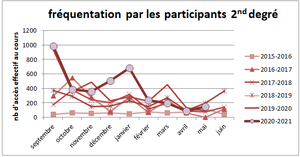 Une vue des effectifs cumulés permettant de comparer la fréquentation totale avec les années précédentes
Une vue des effectifs cumulés permettant de comparer la fréquentation totale avec les années précédentes
Une évolution par public au cours des années